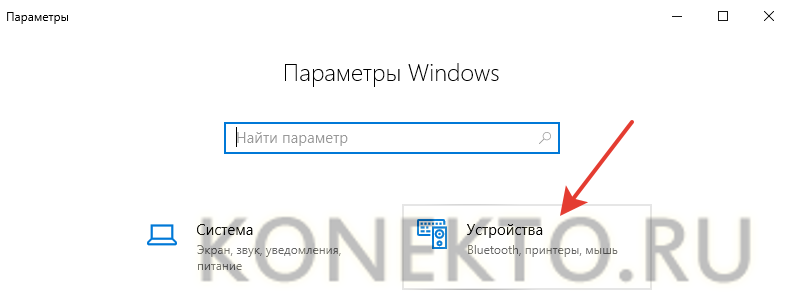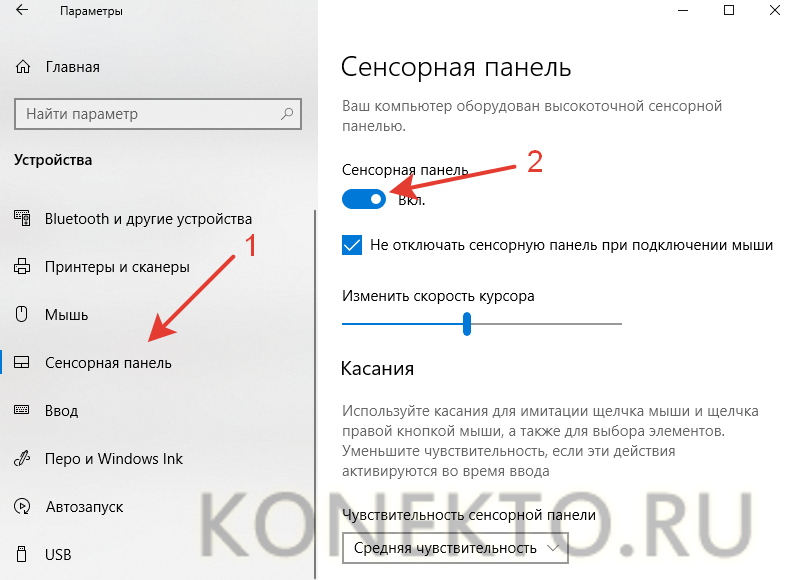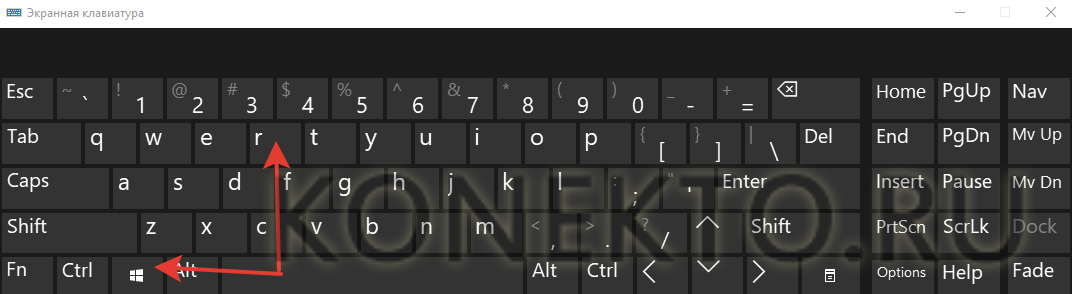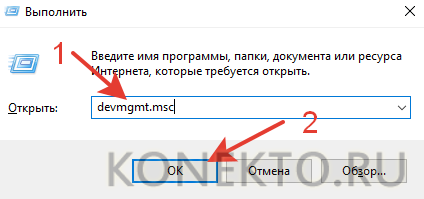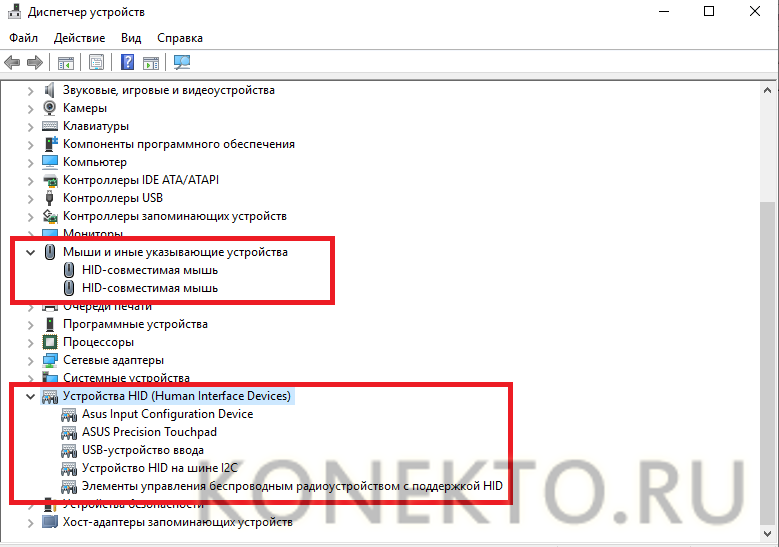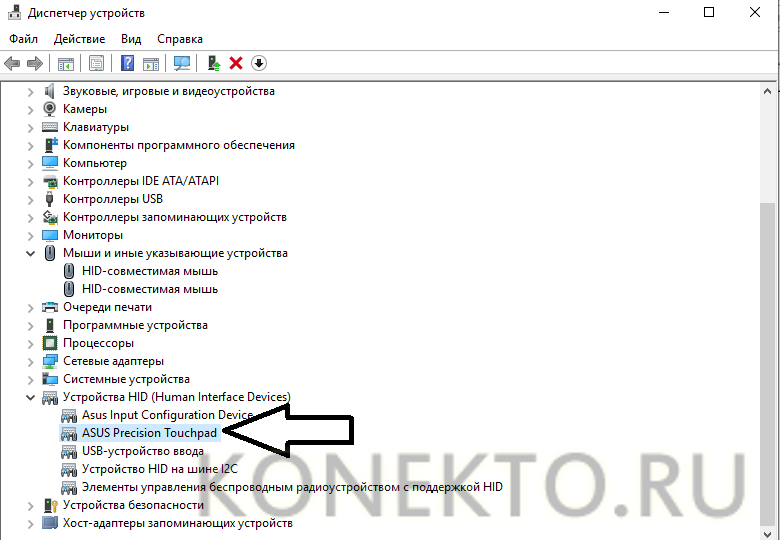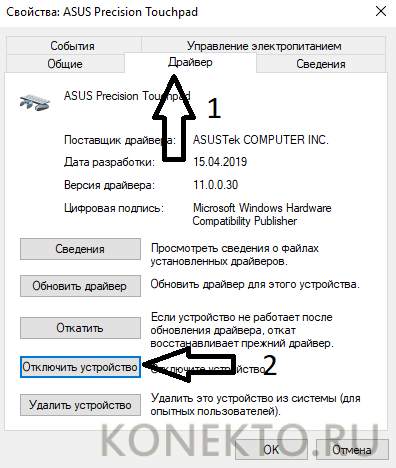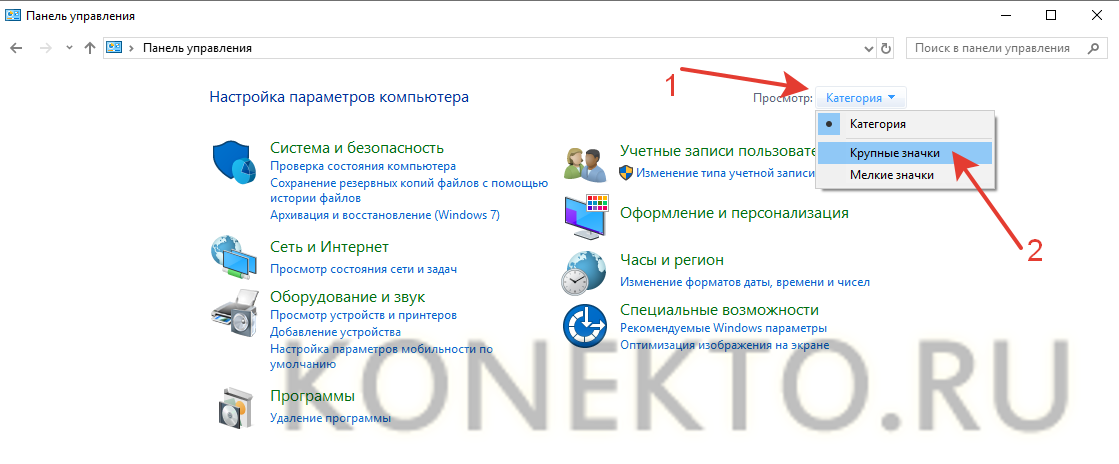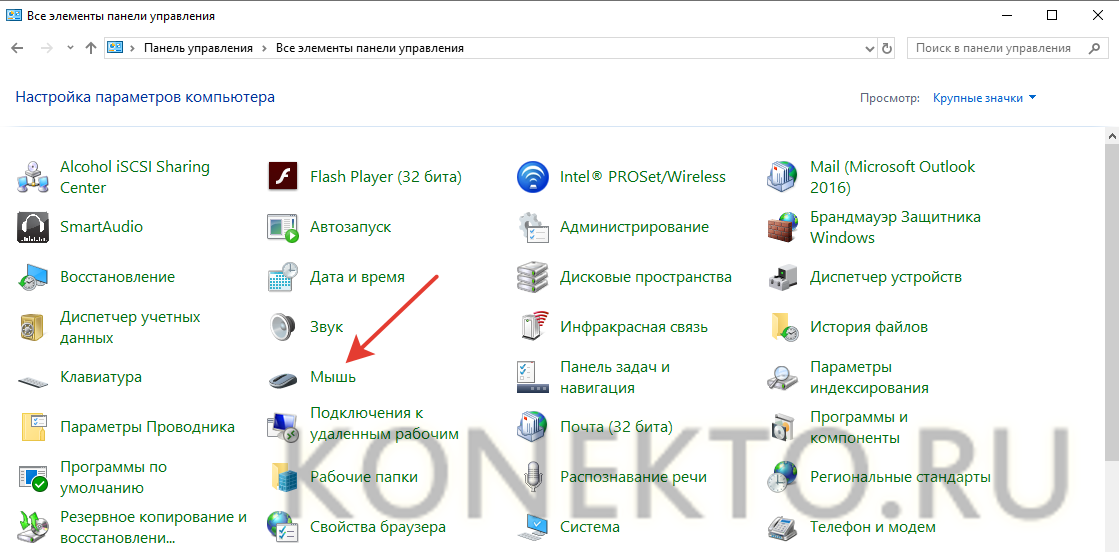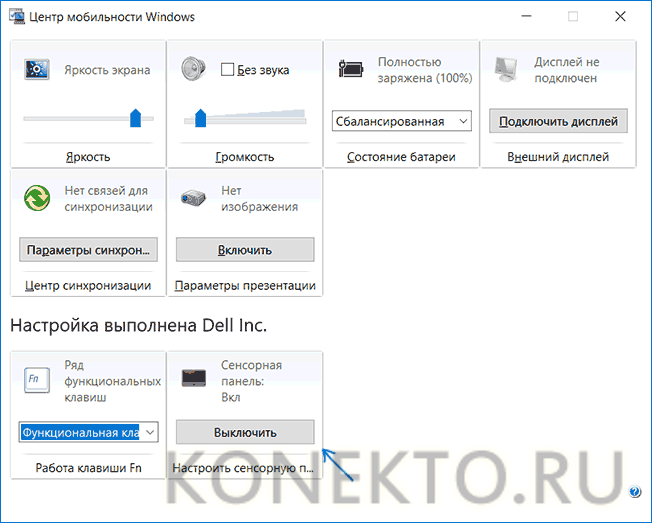Как отключить сенсорную панель на ноутбуке?
Содержание
Пользоваться ноутбуком можно и без мыши. Специально для этого производители лэптопов оснастили устройства дополнительной сенсорной панелью. Конечно, простые манипуляции с помощью тачпада совершать очень легко, но вот полноценно играть в игры практически невозможно. В некоторых случаях TouchPad требуется отключить. Как это сделать на ноутбуках разных моделей?
Через опцию параметров
Выключить тачпад на ноутбуке и оставить только мышку можно через раздел параметров. Для этого необходимо выполнить ряд последовательных действий:
- Щелкаем правой кнопкой мышки по меню «Пуск» и выбираем кнопку «Параметры».
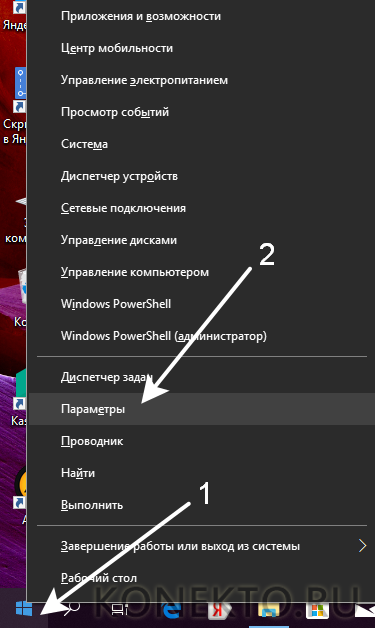
- Переходим в раздел «Устройства».
- Открываем подраздел «Сенсорная панель» и выключаем ее.
- Как видно, отключить тачпад на ноутбуке представленным способом даже проще, чем разобраться, почему не работает мышка. На все манипуляции уйдет менее минуты.
Внимание: представленный метод эффективен, если на ноуте стоит Windows 10. В остальных случаях выключить TouchPad подобным образом не получится.
Через диспетчер устройств
Отключить сенсорную панель на ноутбуках разных моделей можно и через диспетчер устройств. Алгоритм действий имеет следующий вид:
- На клавиатуре нажимаем комбинацию Win + R.
- В строку вводим devmgmt.msc и подтверждаем действие.
- Открываем разделы «Мыши и иные указывающие устройства» и «Устройства HID».
- Находим пункт TouchPad и дважды на него кликаем.
- Переходим в раздел «Драйвер» и нажимаем на кнопку «Отключить устройство».
- Подтверждаем действие.
Кстати, если на ноутбуке не работает тачпад или не функционирует клавиатура, сначала необходимо зайти в диспетчер устройств. При проблемах с драйверами соответствующая информация отобразится на мониторе.
Через панель управления
В ряде случаев отключить тачпад на ноуте и полностью перейти на управление курсором при помощи мышки можно через панель управления. Подобный метод работает только тогда, когда на лэптопе установлен сенсор от Synaptic:
- Нажимаем на значок поиска, закрепленный на панели задач, в поисковую строку вводим «Панель управления» и переходим в приложение.
- В разделе «Просмотр» выбираем опцию «Крупные значки».
- Переходим в раздел «Мышь».
- Если сенсорная панель произведена компанией Synaptic, нужно зайти в «Параметры устройства», кликнуть по строке, включающей название изготовителя, и нажать на кнопку отключить. Можно также настроить автоматическое выключение TouchPad при подключении мышки.
- Если сенсор изготовлен другим производителем, то соответствующего раздела просто не будет.
- Во многих ноутбуках установлен тачпад именно от Synaptic. Однако иногда встречаются и исключения.
В Центре мобильности Windows
На некоторых ноутбуках Dell тачпад отключается через центр мобильности Windows. Чтобы выключить устройство, необходимо выполнить всего 3 действия:
- Правой кнопкой мышки щелкаем по значку батареи, закрепленному на панели задач, и в контекстном меню выбираем раздел «Центр мобильности Windows».
- Выключаем сенсорную панель.
- Указанный метод применим не ко всем лэптопам Dell. Поэтому назвать его универсальным просто невозможно.
С помощью комбинации клавиш
Поменять язык на клавиатуре у ноутбуков, изготовленных разными производителями, можно с помощью одной и той же комбинации кнопок. Однако подобной универсальности для отключения тачпада не существует:
- Сенсорная панель у ноутбуков Asus выключается одновременным нажатием кнопок Fn + F9 (на некоторых моделях нужно нажать Fn + F7).
- Отключить TouchPad у лэптопов фирмы Lenovo и перейти на управление при помощи мышки получится при одновременном нажатии кнопок Fn + F5 (на некоторых моделях нужно нажать Fn + F8).
- Выключить сенсор у устройств от Acer удастся клавишами Fn + F7.
- У ряда моделей Sony Vaio сенсорная панель отключается при нажатии Fn + F1. Однако способ действует только в том случае, если на лэптоп установлены все официальные утилиты и драйвера производителя.
- Отключение тачпада у Samsung осуществляется одновременным нажатием Fn + F5 (способ действует только при наличии всех драйверов производителя).
- Отключить TouchPad у Toshiba удастся клавишами Fn + F5.
Выключить сенсорную панель нажатием комбинации кнопок не сложнее, чем копировать и вставлять при помощи клавиатуры.
Внимание: отключить сенсорную панель на ноутбуках HP и перейти на управление мышью получится в том случае, если дважды коснуться верхнего левого угла тачпада. Специальных кнопок для выключения у многих лэптопов этого бренда не существует.
Подводим итоги
Как видно, отключить тачпад на ноутбуке можно разными способами. Выбор конкретного метода зависит от типа операционной системы, установленного оборудования и марки самого лэптопа.